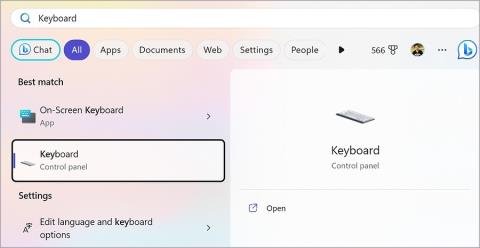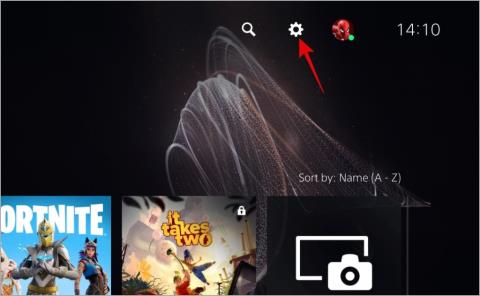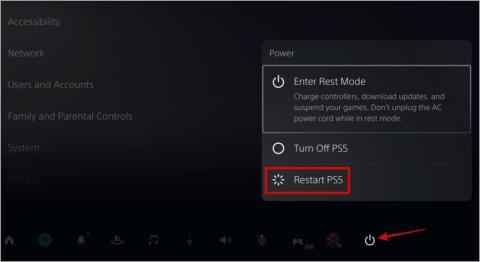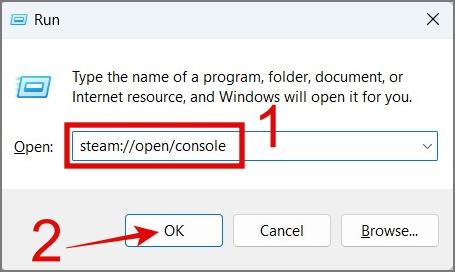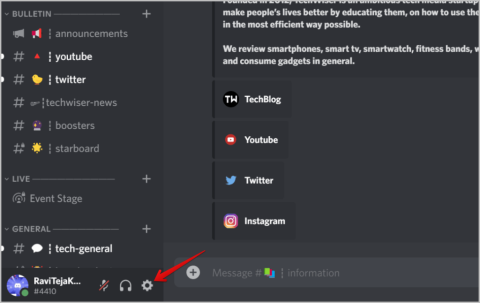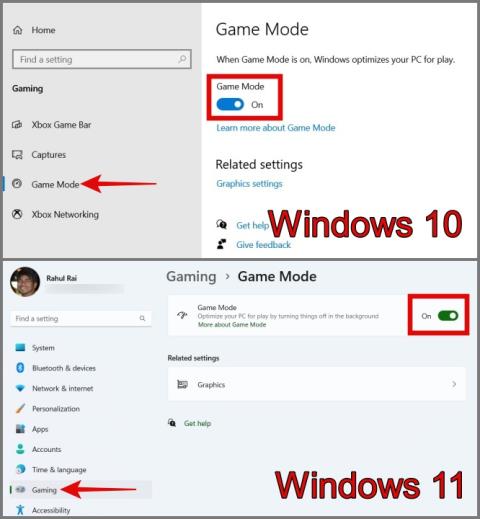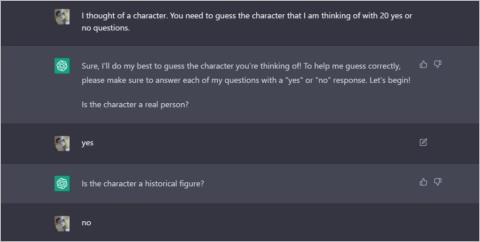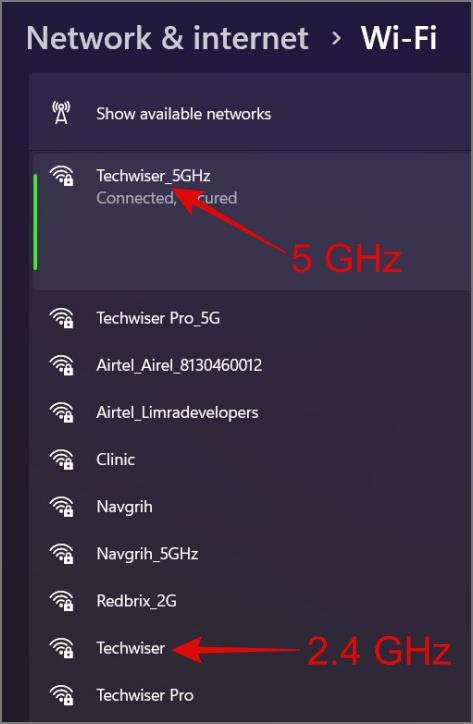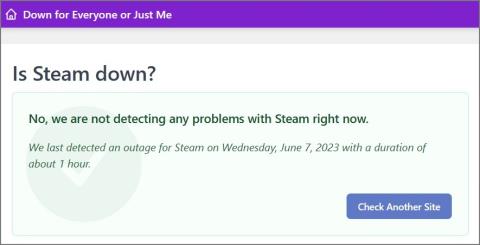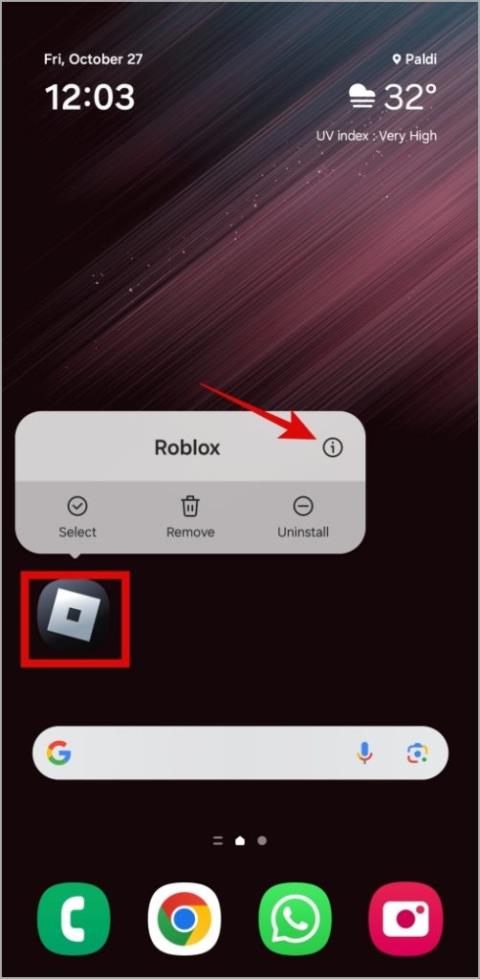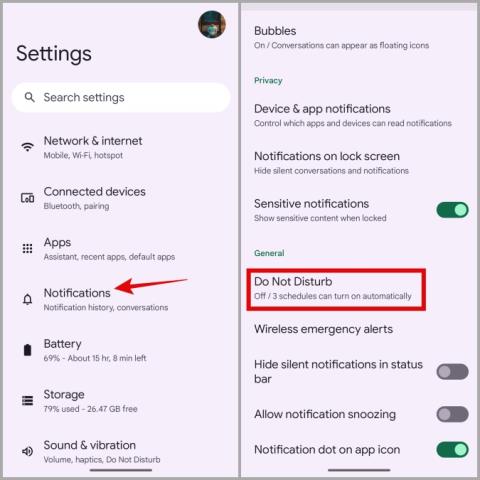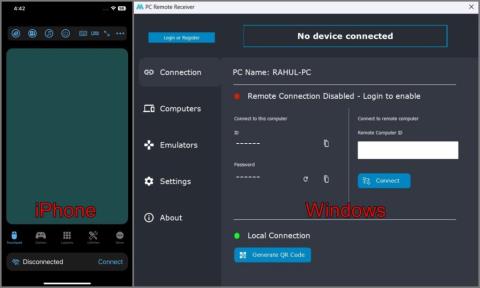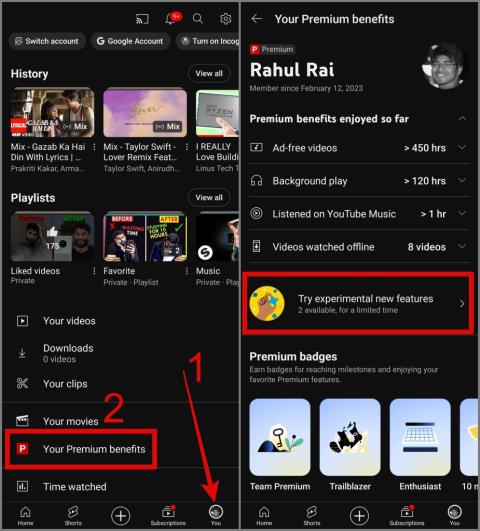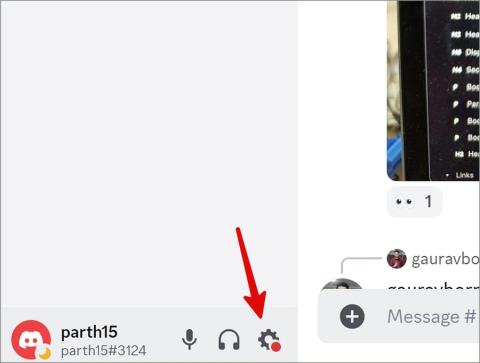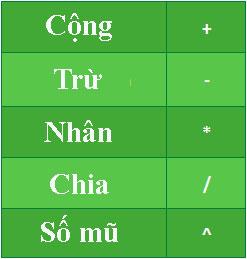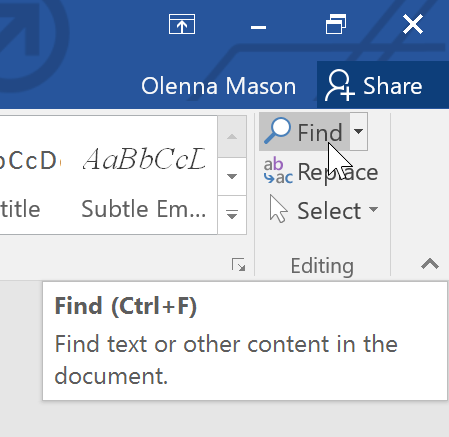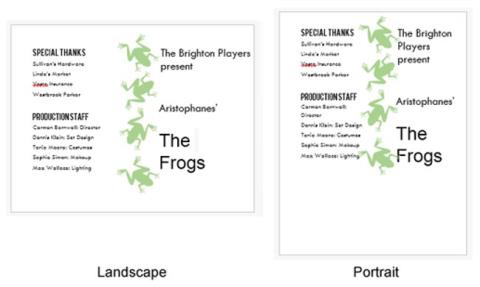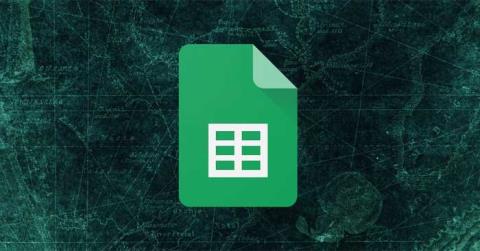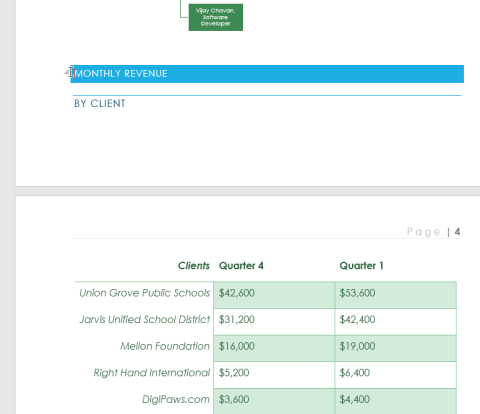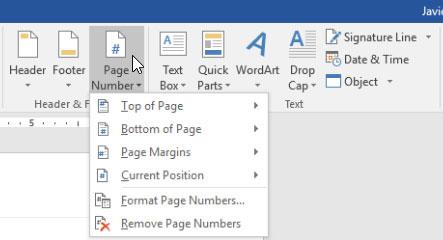Čo sa stane, keď odstránite hru z vášho PS5
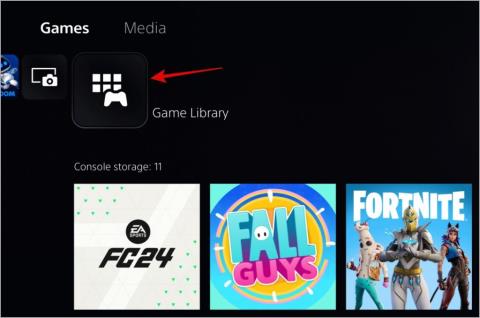
Tu je návod, ako odstrániť hru a jej uložené údaje z vášho PS5, spolu s vysvetlením, čo sa stane, keď tak urobíte.
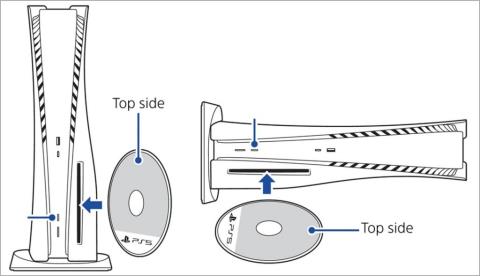
Výber diskovej verzie obľúbenej hry pre PS5 namiesto digitálnej verzie ponúka niekoľko vymožeností, ako napríklad možnosť zdieľať alebo predávať hru a zníženú závislosť na internetovom pripojení pri sťahovaní. Na týchto výhodách však nemusí záležať, ak vaša konzola PlayStation 5 (PS5) prestane čítať disky s hrami pre PS5 alebo PS4 a na obrazovke sa zobrazia chyby, ako napríklad „Nedá sa rozpoznať disk“. Skôr než sa ponáhľate do najbližšieho servisného strediska Sony, vyskúšajte tieto tipy na vyriešenie problému.
Obsah
1. Vyskúšajte základné opravy
Skôr než sa ponoríme do akýchkoľvek pokročilých tipov na riešenie problémov, je dobré vyskúšať niektoré základné opravy a zistiť, či pomáhajú.
2. Otočte svoj PS5 a vložte disk správne
Ďalšia vec, ktorú môžete urobiť, je zmeniť orientáciu vášho PS5 a zistiť, či to funguje. Ak je vaša konzola umiestnená vertikálne, skúste ju položiť vodorovne alebo naopak.
Upozorňujeme, že ak vložíte disk obrátene, na vašom PS5 sa môže zobraziť chyba „Nedá sa rozpoznať disk“. Ak je váš PS5 umiestnený vertikálne, uistite sa, že označená strana disku je na ľavej strane a smeruje k tlačidlu napájania. Pre horizontálnu orientáciu musí byť disková jednotka v spodnej časti a štítok disku by mal smerovať nahor.
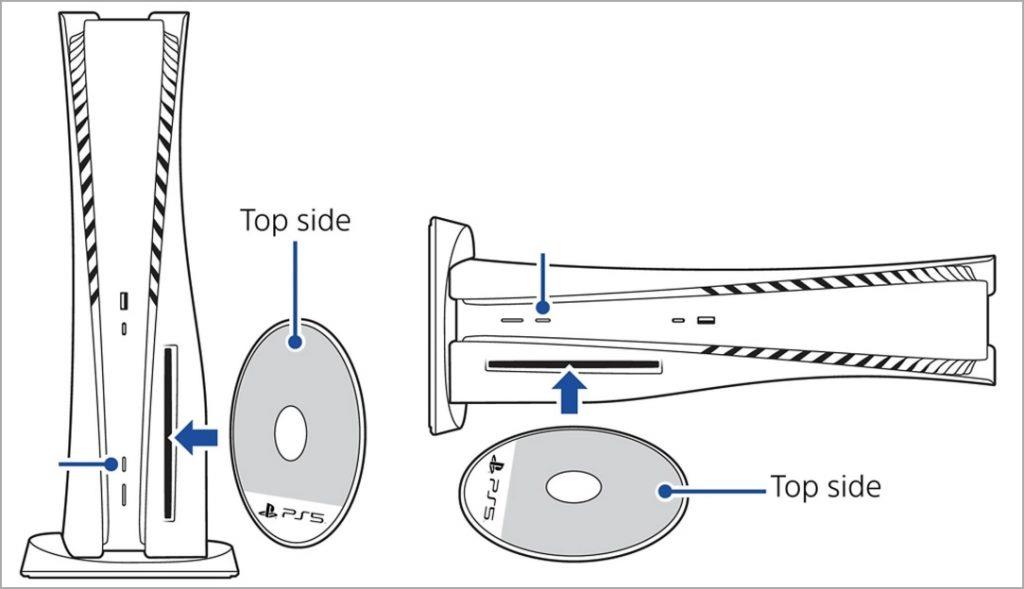
3. Reštartujte PS5 z núdzového režimu
Môže sa to zdať zvláštne, ale niekoľko používateľov v príspevku Reddit oznámilo, že tento konkrétny problém vyriešili reštartovaním svojho PS5 z núdzového režimu. Môžete to tiež vyskúšať.
1. Vypnite svoj PS5 a pripojte bezdrôtový ovládač DualSense ku konzole pomocou kábla USB.
2. Stlačte a podržte tlačidlo napájania na PS5, kým dvakrát nezapípa, čím vstúpite do núdzového režimu.
3. Vyberte možnosť Reštartovať PS5 a potom skontrolujte, či konzola dokáže čítať vaše disky.
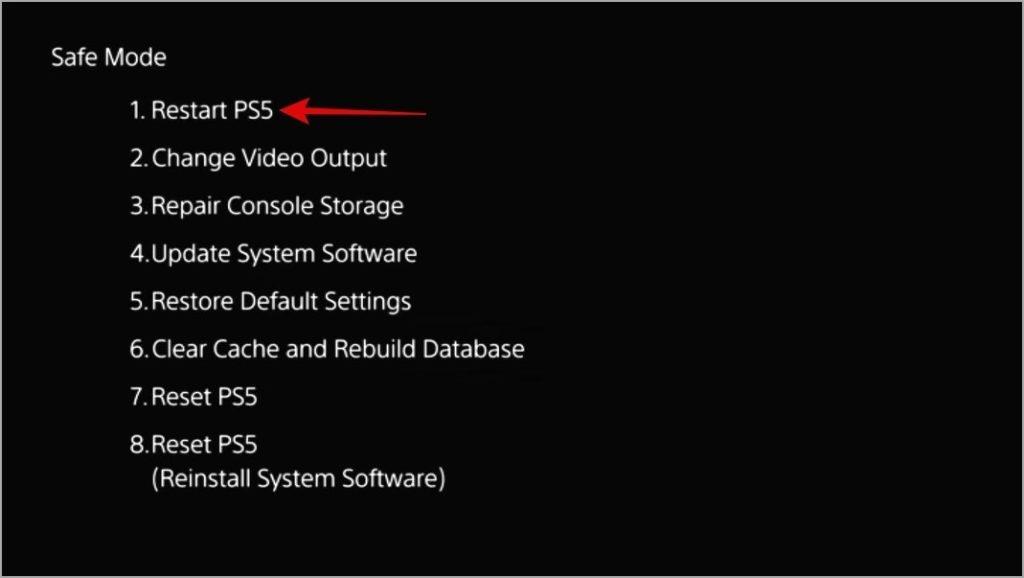
Ak problém pretrváva, môžete zvážiť vykonanie tvrdého resetu. Ak to chcete urobiť, vypnite PS5 stlačením tlačidla napájania na konzole. Odpojte všetky káble vrátane napájacieho kábla a počkajte 30 minút. Potom zapnite svoj PS5 a zistite, či rozpozná váš disk.
4. Vymažte vyrovnávaciu pamäť a znova vytvorte databázu
Ak sa poškodí existujúca vyrovnávacia pamäť alebo databáza, vaša konzola PS5 môže mať problémy s čítaním disku. Ak je to tak, budete musieť vyčistiť vyrovnávaciu pamäť PS5 a prebudovať databázu, aby sa obnovila normálnosť. Tu sú kroky pre to isté.
1. Vypnite svoj PS5 a pripojte ovládač ku konzole pomocou kábla USB.
2. Stlačte a podržte tlačidlo napájania na PS5, kým dvakrát nezapípa, čím vstúpite do núdzového režimu.
3. Stlačte tlačidlo PS na ovládači.
4. Vyberte možnosť Clear Cache and Rebuild Database .
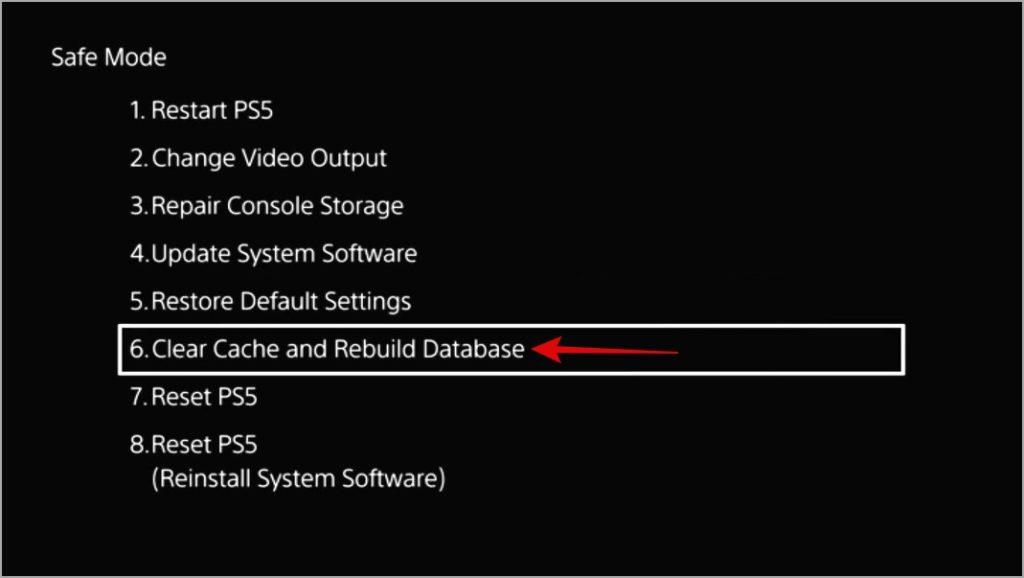
5. Vyberte možnosť Clear System Software Cache av nasledujúcej ponuke vyberte OK .
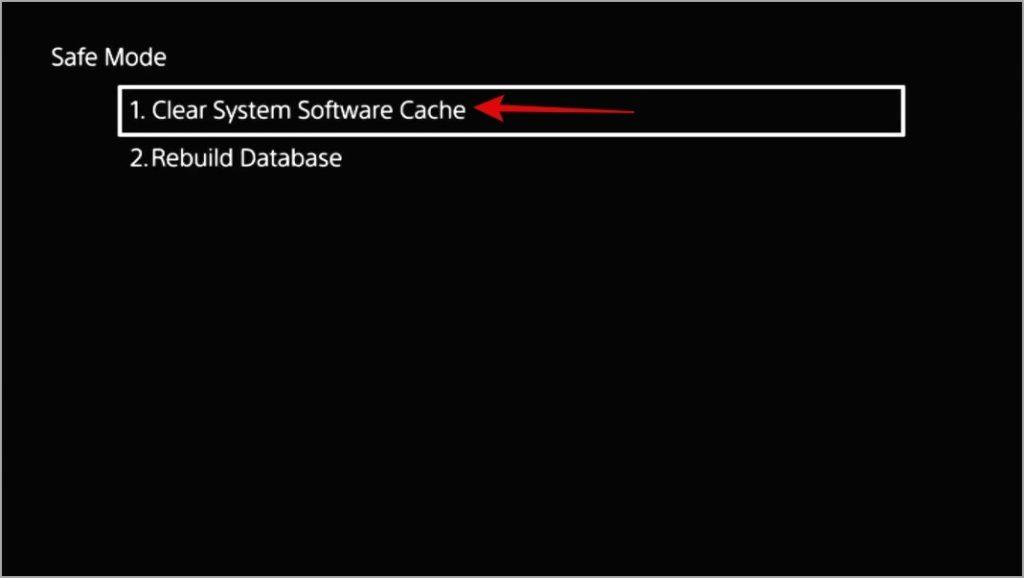
6. Po vymazaní vyrovnávacej pamäte sa vráťte do predchádzajúcej ponuky a vyberte možnosť Rebuild Database .
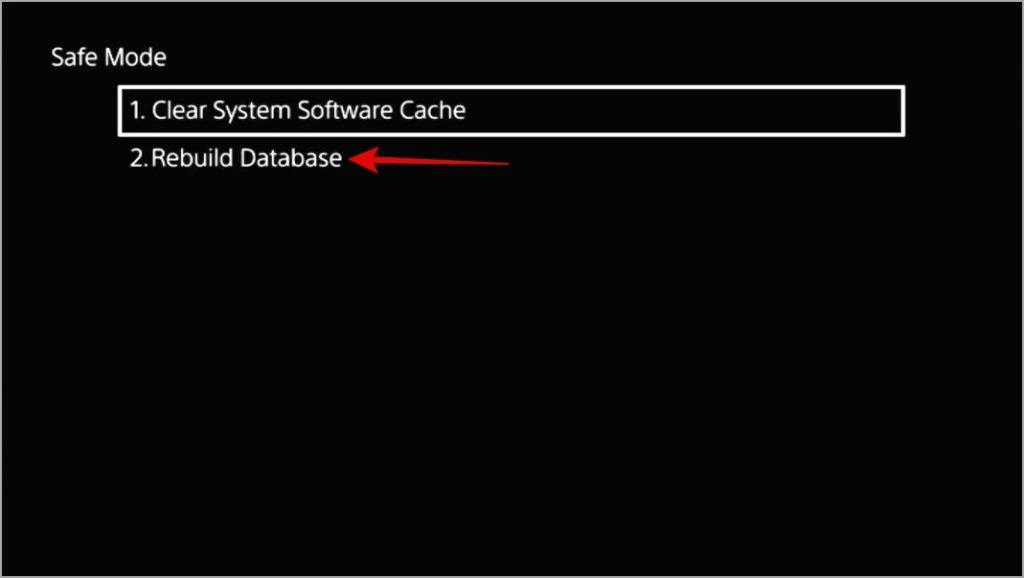
Počkajte na dokončenie procesu. Keď sa váš PS5 normálne zavedie, skontrolujte, či problém stále pretrváva.
5. Resetujte PS5
Ak PS5 stále nedokáže čítať disky, môžete zvážiť obnovenie predvolených nastavení konzoly. Nebojte sa, počas tohto procesu neprídete o žiadnu zo svojich hier ani o uložené dáta.
1. Otvorte ponuku Nastavenia na vašom PS5 a prejdite na Systém .
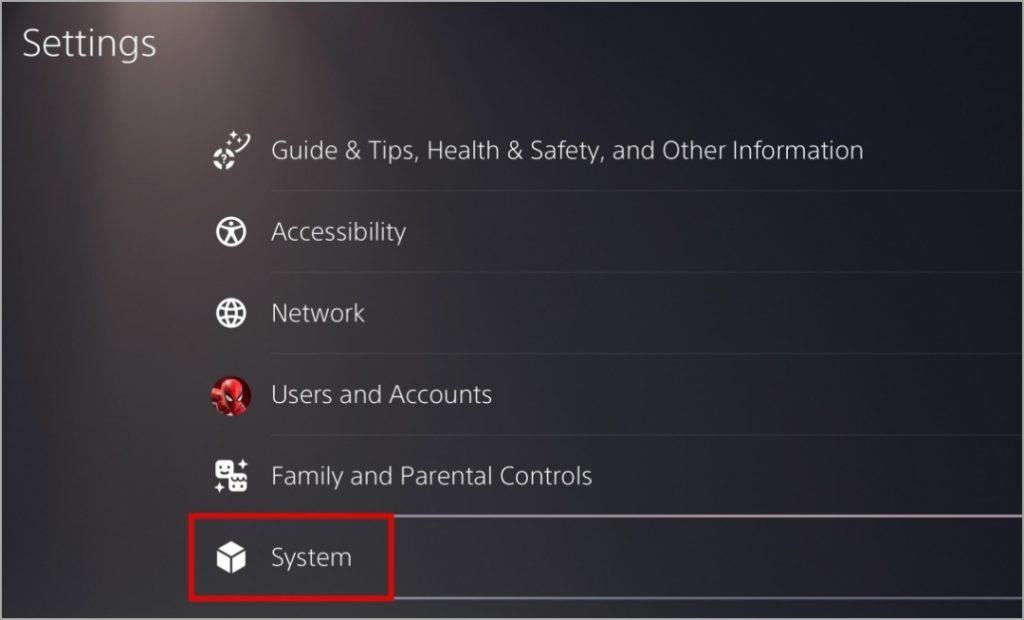
2. Vyberte položku Systémový softvér > Možnosti obnovenia .
3. Vyberte položku Obnoviť predvolené nastavenia .
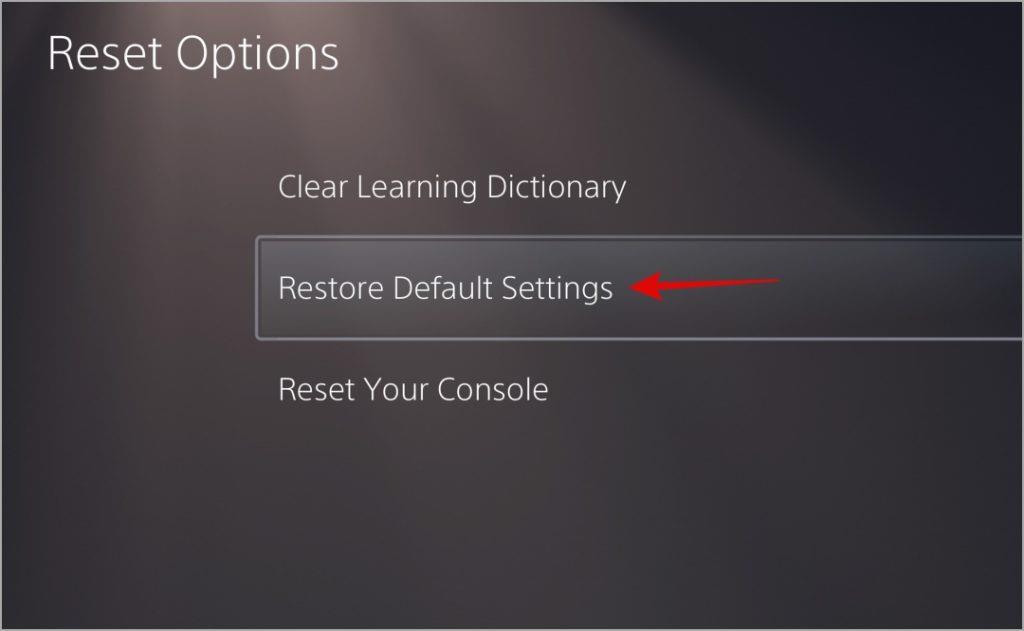
4. Nakoniec výber potvrďte výberom možnosti Obnoviť .
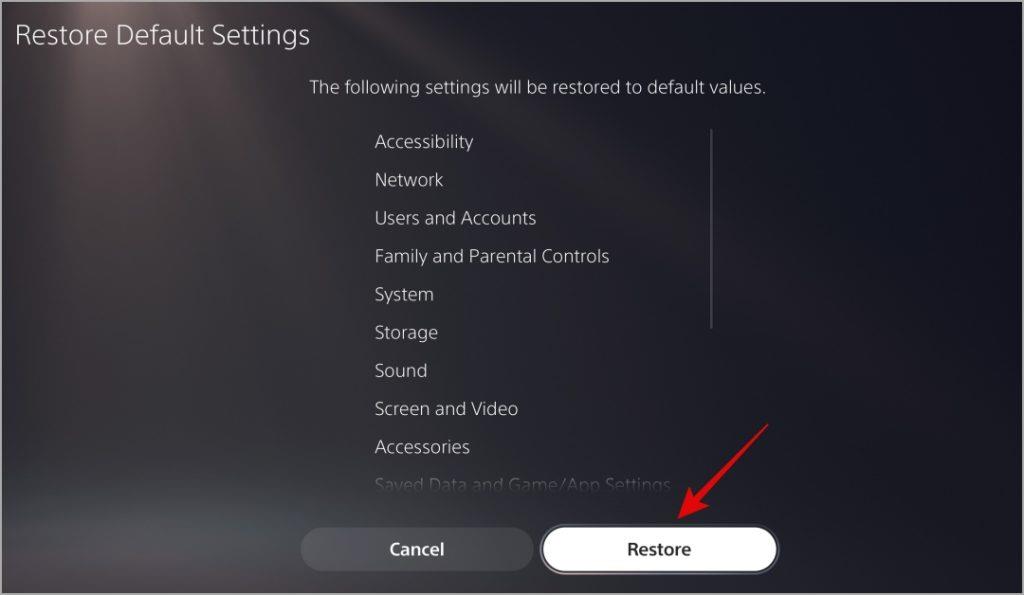
6. Kontaktujte podporu PS5
Je váš PS5 v záruke? Ak áno, môžete sa obrátiť na podporu PS5 a požiadať o opravu alebo výmenu diskovej jednotky vašej konzoly. Zvyčajne to netrvá dlhšie ako týždeň, takže nebudete musieť dlho čakať.
často kladené otázky
1. Dokáže PS5 čítať akýkoľvek disk?
Konzoly PS5 dokážu čítať disky Blu-ray a DVD. Ak však použijete napálený disk alebo zvukové CD, váš PS5 zobrazí chybu „Disk nie je podporovaný“.
2. Koľko stojí oprava diskovej jednotky PS5?
Ak chcete opraviť diskovú jednotku na vašom PS5, budete musieť zaplatiť kdekoľvek od 200 do 250 USD. To znamená, že ak je váš PS5 stále v záruke, spoločnosť Sony pravdepodobne bezplatne opraví alebo vymení chybnú diskovú jednotku.
Už žiadne diskové dilemy
Keď sa chcete pustiť do napínavého dobrodružstva alebo sa zapojiť do súťažného hrania na vašom PS5, problémy s čítaním diskov môžu byť veľkou prekážkou. Dúfame, že vám jeden alebo viaceré z vyššie uvedených tipov pomohli vyriešiť základný problém a máte pokoj.
Tu je návod, ako odstrániť hru a jej uložené údaje z vášho PS5, spolu s vysvetlením, čo sa stane, keď tak urobíte.
Často sa stretávate s oneskorením klávesnice pri hraní hier v systéme Windows? Tu sú najlepšie spôsoby, ako opraviť oneskorenie vstupu klávesnice v hrách na PC.
Aj keď nie sú určené na hranie hier, Apple Watch stále obsahujú niekoľko skutočne roztomilých hier. Tu sú niektoré z najlepších hier pre Apple Watch.
Nemôžete načítať obchod PlayStation Store kvôli chybe Niečo sa pokazilo na vašom PS5? Tu je návod, ako to opraviť.
Fortnite stále mrzne alebo padá na vašej PlayStation 5 (PS5)? Tu je niekoľko tipov, ktoré vám pomôžu problém vyriešiť.
Nefunguje vaša hra Steam po najnovšej aktualizácii správne? Tu je návod, ako downgradovať hru na predchádzajúcu verziu.
Chcete sa zabaviť na svojom Discord serveri? tu sú niektoré z najlepších hier Discord, ktoré môžete pridať na svoj server.
Chcete hlasový rozhovor na Discord pri hraní hier na Xbox? Tu je návod, ako pripojiť a používať Discord s Xboxom na počítači a mobilnom zariadení.
Začne aj váš počítač zaostávať vždy, keď hráte hru? Tu je 21 spôsobov, ako zvýšiť herný výkon na počítači so systémom Windows 11 a 10.
Roblox sa neotvára alebo nefunguje na vašom Androide, iPhone alebo iPade? Nebojte sa, táto príručka obsahuje niekoľko riešení, ktoré vám pomôžu.
Na ChatGPT môžete hrať textové hry a nielen generovať články, e-maily a skripty. Zoznam hier, ktoré môžete hrať s ChatGPT.
Nečíta vaša PlayStation 5 (PS5) žiadny disk? Tu je niekoľko tipov na riešenie problémov na vyriešenie základného problému.
Stiahnutie hry trvá vášmu Steamu dlhšie? Tu sú niektoré z najlepších opráv pre pomalú rýchlosť sťahovania hier v službe Steam.
Máte problém prihlásiť sa do svojho účtu Steam? Tu je 14 riešení, ako znova získať prístup a dostať sa späť do svojho účtu Steam.
Tu je kompletný návod, ako vymazať vyrovnávaciu pamäť Roblox na vašom systéme Android, iPhone, Windows alebo Mac a čo sa stane, keď to urobíte.
Kompletný sprievodca, ako ľahko kontrolovať FPS (počet snímok za sekundu) pri hraní hier na akomkoľvek telefóne s Androidom.
Chcete svoj telefón používať ako ovládač? Takto môžete premeniť svoj iPhone alebo Android telefón na herný ovládač.
Ste používateľom služby YouTube Premium? Poteší vás, keď zistíte, že teraz môžete hrať hry na webe YouTube aj v mobilnej aplikácii.
Nezobrazuje Discord vašu hernú aktivitu na ploche? Tu sú najlepšie spôsoby, ako opraviť Discord, ktorý nezobrazuje hernú aktivitu.
Nintendo Switch je celosvetovo populárna herná konzola pre ľudí všetkých vekových kategórií. Aj keď je zariadenie známe najmä pre Zeldu a Pokémona, Switch dokáže viac než len spúšťať videohry.
Chcete na svoj dokument použiť čiernobiele formátovanie? Chcete vyskúšať štýl (jednoduchý) riadok nastavený vo Worde. Pokyny uvedené nižšie vám môžu pomôcť.
SmartArt vám umožňuje sprostredkovať informácie graficky namiesto použitia textu. Nižšie je uvedený návod na vytváranie grafiky SmartArt v programe Word 2016. Pozrite si ho!
Naučíte sa vytvárať jednoduché vzorce na sčítanie, odčítanie, násobenie a delenie hodnôt. Tiež sa zoznámite so základmi používania odkazov na bunky vo vzorcoch.
Zraniteľnosť zero day v programe Microsoft Word sa zneužíva na inštaláciu škodlivého softvéru do počítačov so systémom Windows.
Pri práci s dlhým dokumentom bude ťažké a určite zaberie veľa času nájsť konkrétne slovo alebo frázu. Word dokáže automaticky prehľadávať váš dokument pomocou funkcie Hľadať a umožňuje vám rýchlo meniť slová alebo frázy pomocou funkcie Nahradiť.
Rozloženie strany ovplyvňuje, ako sa obsah zobrazuje na stránke vrátane orientácie, okrajov a veľkosti strany. Dozvieme sa viac o zarovnaní rozloženia stránky v programe Word 2013 pomocou Docs.NeoTechSystems!
Vkladanie obrázkov do Wordu 2016 je spôsob, ako zatraktívniť váš dokument, jednoducho zvýrazniť dôležité informácie fotografiami a pridať dôraz na aktuálny text.
Údaje chcete ilustrovať vizuálne. Poďme sa teda naučiť, ako vytvoriť vlastnú mapu v Tabuľkách Google na lepšie prezentovanie informácií.
Čo je zlom stĺpca v programe Word? Ako rozdeliť sekcie v programe Word 2016? Naučme sa s Docs.NeoTechSystems.net o zlomoch strán v programe Word 2016!
Ako číslovať strany v programe Word 2016 podľa potreby nie je ťažké. Tento článok vám ukáže, ako jednoducho číslovať strany v programe Word 2016.